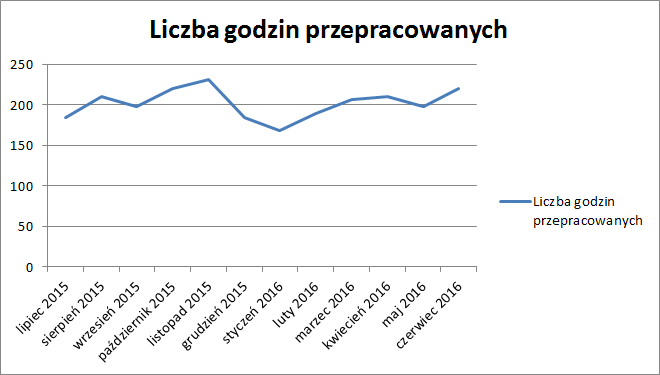Program Excel umożliwia usuwanie poszczególnych, wcześniej wprowadzonych elementów arkusza (TUTAJ poznasz więcej elementów i funkcji arkusza). To samo tyczy się możliwości usunięcia wykresu.
Jeżeli zdecydujesz się na usunięcie wykresu, pamiętaj, że zostanie usunięty tylko wykres, a w skoroszycie nadal pozostanie zestaw danych źródłowych, na podstawie których stworzono ten wykres.
Poznaj więcej opcji Excela, jakie dają wykresy przebiegu w czasie: www.calculatic.pl/artykul/Wykresy-przebiegu-w-czasie
Jak usunąć wykres?
Usuwanie wykresu jest prostą operacją. Aby pozbyć się wykresu z arkusza programu Excel:
- Kliknij na obszar wykresu (jego tło lub obramowanie), aby go zaznaczyć.
- Naciśnij na klawiaturze klawisz Delete lub przejdź do zakładki Narzędzia główne i w grupie Edytowanie wybierz opcję Wyczyść. Na liście rozwijanej wybierz polecenie Wyczyść wszystko.
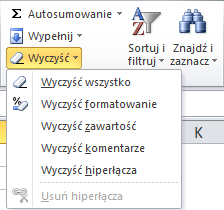
- Wykres został usunięty z arkusza.
Jak usunąć element wykresu?
Jeśli pojawi się potrzeba, by zmodyfikować tylko niektóre elementy wykresu, nie musisz usuwać go w całości, a następnie tworzyć od nowa. Istnieje także możliwość pozbycia się poszczególnych elementów wykresu, np. linii siatki czy nazw serii danych. Jeżeli chcesz usunąć pojedyncze elementy wykresu, postępuj tak jak w przypadku usuwania całego wykresu:
- Kliknij na element, który chcesz usunąć z wykresu.
- Naciśnij na klawiaturze klawisz Delete.
- Wybrany element został usunięty z arkusza. Pozostałe jego części pozostały w niezmienionym stanie.